Adobe製品を使うならノートPCとデスクトップどっちがいい?
PRが含まれています
最終更新日:2025年10月18日
目次
はじめに
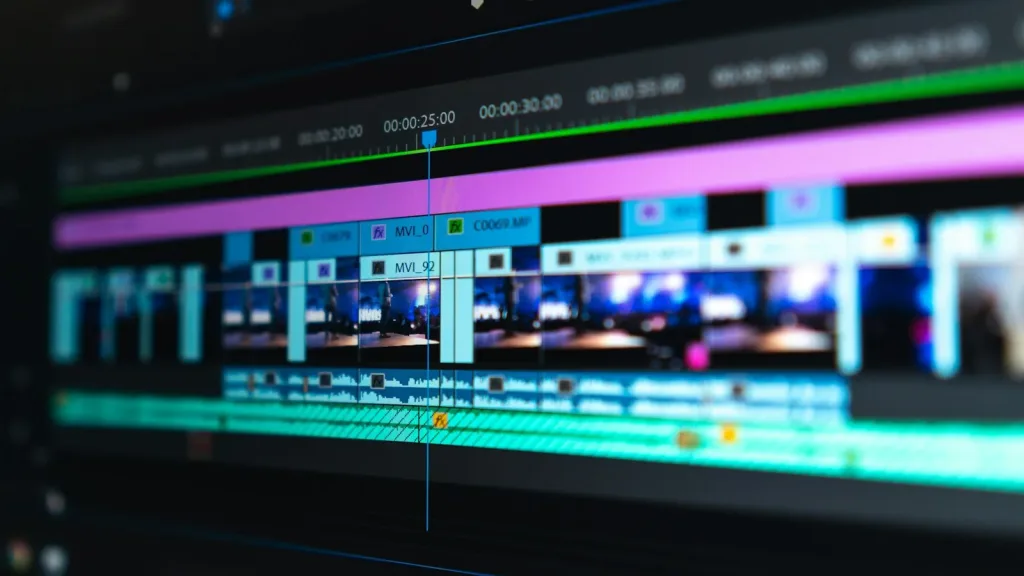
Adobe製品(Premiere Pro、After Effects、Photoshop、Illustrator など)を使うとき、PCの性能によって作業効率が大きく変わります。
しかしPCを選ぶときに最初に直面するのが「ノートPCにするか、デスクトップPCにするか」という選択です。
ノートPCは持ち運びやすく、どこでも作業できる利便性がある一方で、性能や拡張性には限界があります。逆にデスクトップPCは圧倒的な性能や拡張性が魅力ですが、常に作業場所が固定されます。
このようにどちらにもメリットとデメリットがあるため、一概にどちらが良いとは言えないように見えます。
この記事ではそれぞれの特徴を整理し、Adobe製品を快適に使いたい人に向けて最適な選択のヒントを紹介します。
ぜひあなたの作業スタイルに合わせたPC選びに役立ててください。
ノートPCのメリット

ノートPCの最大の魅力は「場所を選ばずに作業できること」です。
自宅のデスクはもちろん、カフェやコワーキングスペース、出張先のホテルでもAdobe製品を使えるため、フリーランスや外での作業が多い人には大きな武器となります。
また最近のクリエイター向けノートPCは性能が大きく進化しています。RTXシリーズのGPUや最新世代のCPUを搭載したモデルならPremiere Proでの4K動画編集も十分にこなせます。
さらにノートPCは省スペースで導入できるのもメリットです。机が小さくても設置でき、モニターやキーボードが内蔵されているため追加の機材も不要です。
加えてバッテリー駆動で停電時にも短時間なら作業を続けられる点も意外と便利です。特に「機動力を重視するクリエイター」にとってノートPCは強力な選択肢になります。
ノートPCのデメリット
一方で、ノートPCには明確な弱点も存在します。
第一に同じ性能を持つデスクトップに比べると価格は高くなりがちです。たとえば20万円のノートPCは15万円程度のデスクトップと同等性能というケースも多いのです。こうした点を理解した上で「利便性と性能のバランス」を考える必要があります。
次に「拡張性の低さ」です。デスクトップならGPUやストレージを自由に交換できますが、ノートPCではメモリやSSDの外付けでの増設に限られ、CPUやGPUは基本的に交換不可能です。つまり購入時の構成選びを誤ると数年で性能不足に陥りやすいのです。
さらに「冷却性能の制約」があります。薄型化を優先した筐体では放熱が不十分になりやすく、レンダリングや長時間のAfter Effects作業で本体が高温になり、性能が自動的に抑制される「サーマルスロットリング」が発生することも少なくありません。
デスクトップPCのメリット

デスクトップPCの魅力は何といっても「高性能と拡張性の高さ」に尽きます。
大型の筐体により高性能なCPUやGPUを搭載できるため、Premiere Proでの複数レイヤーの4K編集や、After Effectsでの複雑なエフェクト処理も安定して行えます。
また後からメモリやSSDを増設できるため、数年後に作業負荷が増えても柔軟に対応できます。
冷却性能も高く、長時間レンダリングを行っても性能が落ちにくい点はプロ用途では大きな安心感です。
さらにコストパフォーマンスにも優れています。デスクトップPCならノートPCと同じ価格帯でも一段階上の性能のパソコンを買うことができます。
また、デュアルモニターやキャリブレーション対応モニターを組み合わせることで、より快適な作業環境を構築できるのも強みです。「性能を最大限引き出したい」「長期的に使えるPCが欲しい」という人には理想的な選択肢となります。
デスクトップPCのデメリット
デスクトップPCにもデメリットはあります。
まず「持ち運びができない」点です。作業場所は自宅やオフィスに限られ、外出先での作業は基本的に不可能です。また「設置スペースが必要」であること。デスク本体に加え、モニター・キーボード・マウスを揃えるため、ワンルームや小さな机では圧迫感が出ることもあります。
これらの要素はライフスタイルによって影響度が変わるため、導入前に慎重な検討が必要です。
どちらを選ぶべきか?
| ソフト | 最低スペック(一般クリエイター) | 快適スペック(プロ向け) |
|---|---|---|
| Premiere Pro | CPU: Core Ultra 7 / Ryzen 7 メモリ: 32GB GPU: RTX 5060 SSD: 1TB | CPU: Core Ultra 9 / Ryzen 9 メモリ: 64GB以上 GPU: RTX 5060 Ti以上 SSD: 2TB+NVMe |
| After Effects | CPU: Core Ultra 7 / Ryzen 7 メモリ: 32GB GPU: RTX 5070以上 SSD: 1TB | CPU: Core Ultra 9 / Ryzen 9 メモリ: 64GB以上 GPU: RTX 5070 Ti以上 SSD: 2TB+高速NVMe |
| Photoshop | CPU: Core Ultra 5 / Ryzen 5 メモリ: 16GB GPU: RTX 5050あたり SSD: 512GB | CPU: Core Ultra 7 / Ryzen 7 メモリ: 32GB以上 GPU: RTX 5060以上 SSD: 1TB+高速NVMe |
| Illustrator | CPU: Core Ultra 5 / Ryzen 5 メモリ: 16GB GPU: RTX 5050程度 SSD: 512GB | CPU: Core Ultra 7 / Ryzen 7 メモリ: 32GB以上 GPU: RTX 5060以上 SSD: 1TB |
| Lightroom | CPU: Core Ultra 7 / Ryzen 7 メモリ: 32GB GPU: RTX 5050など SSD: 1TB | CPU: Core Ultra 9 / Ryzen 9 メモリ: 64GB GPU: RTX 5060以上 SSD: 2TB+NVMe |
結論としては「どこで・どのように作業するか」で選択が分かれます。
外出先で作業する機会が多い人や、自宅スペースが限られている人はノートPCを選ぶのが無難です。
一方、動画編集や3D合成など処理の重い作業を行うならデスクトップPCが断然有利です。
また「二台持ち」という選択肢もあります。たとえば、自宅では高性能デスクトップで本格的に編集し、出先では軽量ノートPCで素材整理や簡単な修正を行うといった運用です。
このスタイルなら機動力と性能の両立が可能になります。最終的には、自分の作業スタイル・予算・設置環境を見極めることが、後悔のないPC選びにつながります。
クリエイターはデスクトップPCを買うべき?
本格的にAdobe製品を使うクリエイターにとって、デスクトップPCは最も安定した選択肢です。
最大の理由は、CPU・GPU・メモリを強力な構成にできるため、動画編集や3D合成など高負荷の作業をスムーズにこなせる点にあります。さらに拡張性が高く、必要に応じてメモリやストレージを追加できるため、数年後に作業環境をアップグレードすることも可能です。
冷却性能もノートPCに比べて優れており、長時間のレンダリングや連続作業でも安定したパフォーマンスを維持できます。
また、同じ価格で比較すると、ノートPCよりデスクトップの方が高性能なパーツを搭載でき、コストパフォーマンスでも優れています。
大画面モニターやデュアルディスプレイと組み合わせれば、作業効率も飛躍的に向上します。
結果として、制作スピードと品質の両立が可能になり、プロとしての信頼性を高めることにつながります。持ち運びが不要な環境で制作するのであれば、デスクトップPCは間違いなく最適な投資といえるでしょう。
よくある質問(FAQ)
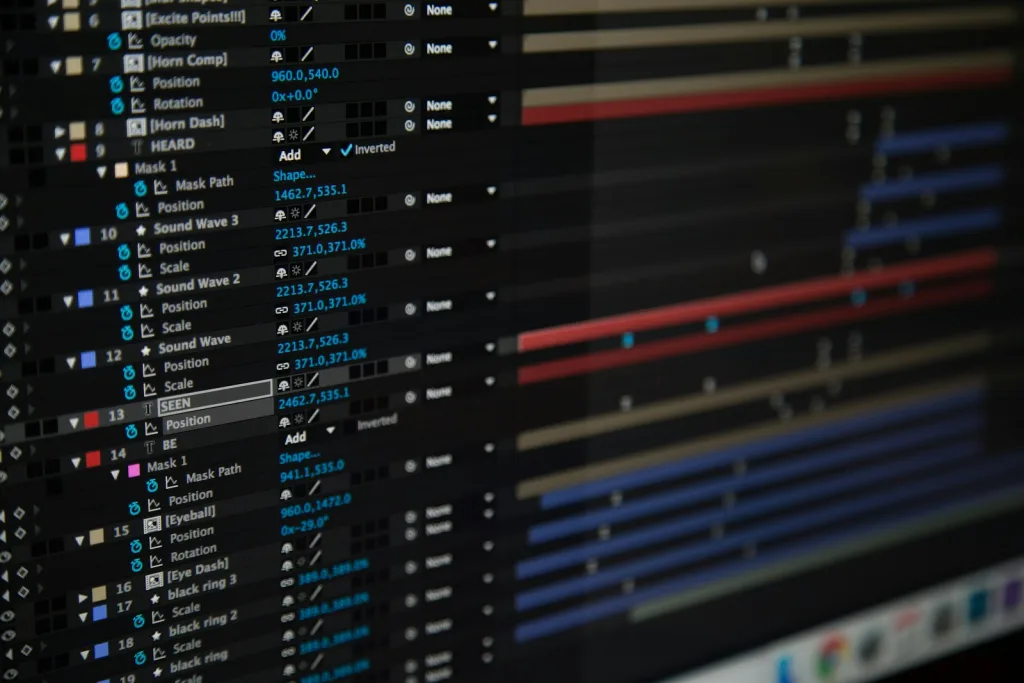
Q1. Adobe製品を使うなら最低限どのスペックが必要ですか?
A. PhotoshopやIllustrator中心なら、
- CPU:Core Ultra 5 / Ryzen 5以上
- メモリ:16GB以上
- SSD:512GB以上
程度 でも動作します。
ただしPremiere ProやAfter Effectsなど動画系ソフトは負荷が高く、
- CPU:Core Ultra 7 / Ryzen 7以上
- メモリ:32GB以上
- SSD:1TB以上
の性能を推奨します。
Q2. ノートPCとデスクトップ、どちらを買うべきですか?
A. 外出先でも作業したいならノートPC、外で使用せずに作業の快適さを考えるとデスクトップが基本の選択です。
両方を使い分ける「二台持ち」スタイルも、プロのクリエイターには一般的です。
Q3. メモリ16GBでは足りませんか?
A. 軽い作業なら16GBでも動作しますが、Premiere Proで4K編集やAfter Effectsで複雑な合成をする場合はすぐに限界を感じます。
最低でも32GB以上を選んでおくと快適です。
Q4. SSDはどのくらい必要ですか?
A. 最低でも512GBは欲しいです。ただし動画編集では容量をすぐに使い切るため、1TB以上がおすすめです。大量の素材を扱う場合は外付けSSDを併用するのも効果的です。
Q5. GPUは必須ですか?
A. PhotoshopやIllustratorなど軽い作業では必須ではありませんが、Premiere ProやAfter EffectsではGPU性能が処理速度に直結します。最低でもRTX 5060以上、できればRTX 5060 Ti以上を推奨します。
Q6. 予算が限られている場合、どこを優先すべきですか?
A. CPUとメモリを優先してください。GPUは外付けやクラウド処理で補える場合もありますが、CPUとメモリ不足は作業効率を大きく落とします。
Q7. BTOショップで買うのと大手メーカーPCで買うのはどちらが良い?
A. BTOショップはコスパと拡張性が高く、Adobe利用者には最適です。大手メーカーPCはサポートやブランド力に強みがありますが、同価格なら性能面でBTOが有利になることが多いです。
まとめ
ノートPCとデスクトップPCは、どちらも一長一短があります。
ノートPCは「機動力」「省スペース」「手軽さ」が強みで、外出先でも作業したい人に最適です。
一方、デスクトップPCは「性能」「拡張性」「長期運用」が武器で、本格的な映像制作やデザインを行う人には欠かせません。
どちらが優れているかではなく「自分の使い方に合っているか」が最も大切です。
Adobe製品は年々高機能化しているため、PCへの要求も上がっています。
だからこそ、購入前に作業内容を明確にし、自分に合ったPCを選ぶことが成功への第一歩です。
関連ページ
こちらのページも参考にしてください
- Photoshopに最適なパソコンを買う方法!目的に合わせたスペックと選び方!
- Adobe Premiereに最適なパソコンを買う方法!重くならないパソコンが欲しい方へ
- Adobe Creative Cloudが使えるパソコンを選ぶ方法!快適に制作できるPCの買い方
- Photoshopが使えるノートPCを買う方法!失敗しないために確認するスペックとは
- Premiere Proが使えるノートPCを買う方法!
















